Bạn có cảm thấy các bảng tính Excel của mình hoạt động ì ạch hơn cả dòng xe cộ tắc nghẽn giờ cao điểm không? Đã đến lúc cần một cuộc “đại tu” nghiêm túc, bởi vì hiệu suất kém có thể ảnh hưởng trực tiếp đến năng suất làm việc và thậm chí là cuộc sống của bạn. Giống như có những con đường tắt và chiến lược để di chuyển trong một thành phố đông đúc, cũng có những mẹo thông minh để tối ưu hóa bảng tính Excel, giúp chúng hoạt động mượt mà và nhanh chóng hơn. Trong bài viết này, chúng tôi sẽ chia sẻ những thủ thuật được áp dụng nhiều nhất để khắc phục các vấn đề thường gặp và đẩy nhanh đáng kể thời gian tải của Excel.
Giải phóng tài nguyên cho Excel: Đóng các ứng dụng không cần thiết
Hãy bắt đầu với một số điều cơ bản. Đóng các ứng dụng không cần thiết là một bước đơn giản nhưng hiệu quả đáng ngạc nhiên. Rốt cuộc, mỗi phần mềm chạy trên máy tính của bạn đều tiêu thụ tài nguyên (CPU và RAM). Bằng cách tắt những ứng dụng không sử dụng, bạn sẽ cung cấp cho Excel nhiều tài nguyên hơn để hoạt động, dẫn đến tính toán nhanh hơn và các thao tác mượt mà hơn.
Mặc dù việc đóng các ứng dụng khác thường hữu ích, hãy cẩn thận tránh đóng các chương trình thiết yếu hoặc bất kỳ ứng dụng nào có thể chưa tự động lưu công việc của bạn.
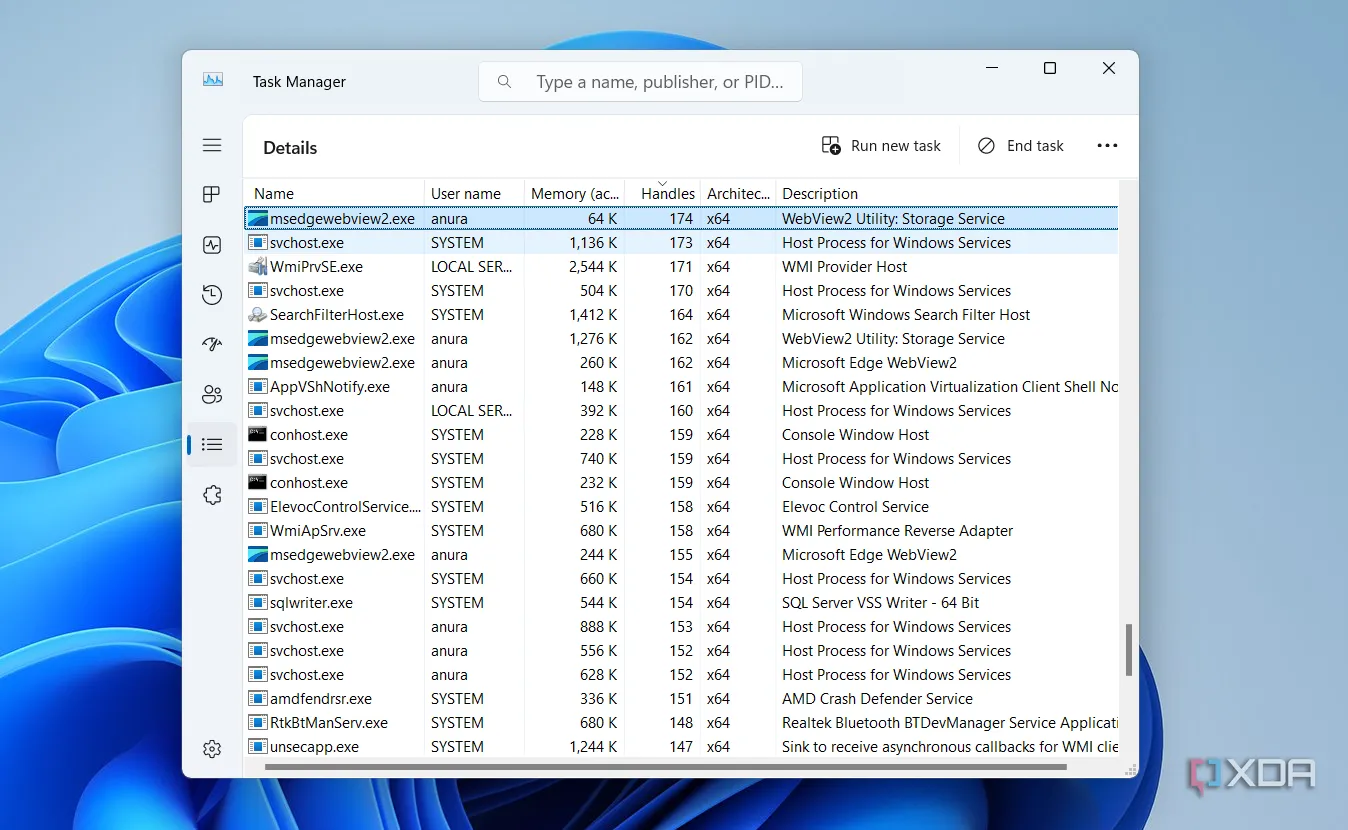 Trình quản lý tác vụ hiển thị cột Handles để quản lý tài nguyên
Trình quản lý tác vụ hiển thị cột Handles để quản lý tài nguyên
Tập trung vào một bảng tính duy nhất: Hạn chế số lượng Workbook mở cùng lúc
Điều quan trọng là phải luôn ý thức về số lượng workbook bạn mở cùng một lúc. Nếu bạn đang sử dụng một chiếc máy tính Windows hoặc Mac có cấu hình cơ bản, việc mở quá nhiều workbook có thể dẫn đến các vấn đề về hiệu suất. Excel sẽ phản hồi chậm, với độ trễ đáng kể khi chuyển đổi giữa các workbook, nhập dữ liệu hoặc thực hiện các phép tính.
Bạn nên thường xuyên lưu và đóng các workbook không sử dụng tích cực. Điều này giúp giải phóng tài nguyên và đơn giản hóa khối lượng công việc của Excel. Bạn cũng có thể cân nhắc việc kết hợp các workbook liên quan thành một workbook duy nhất với nhiều sheet.
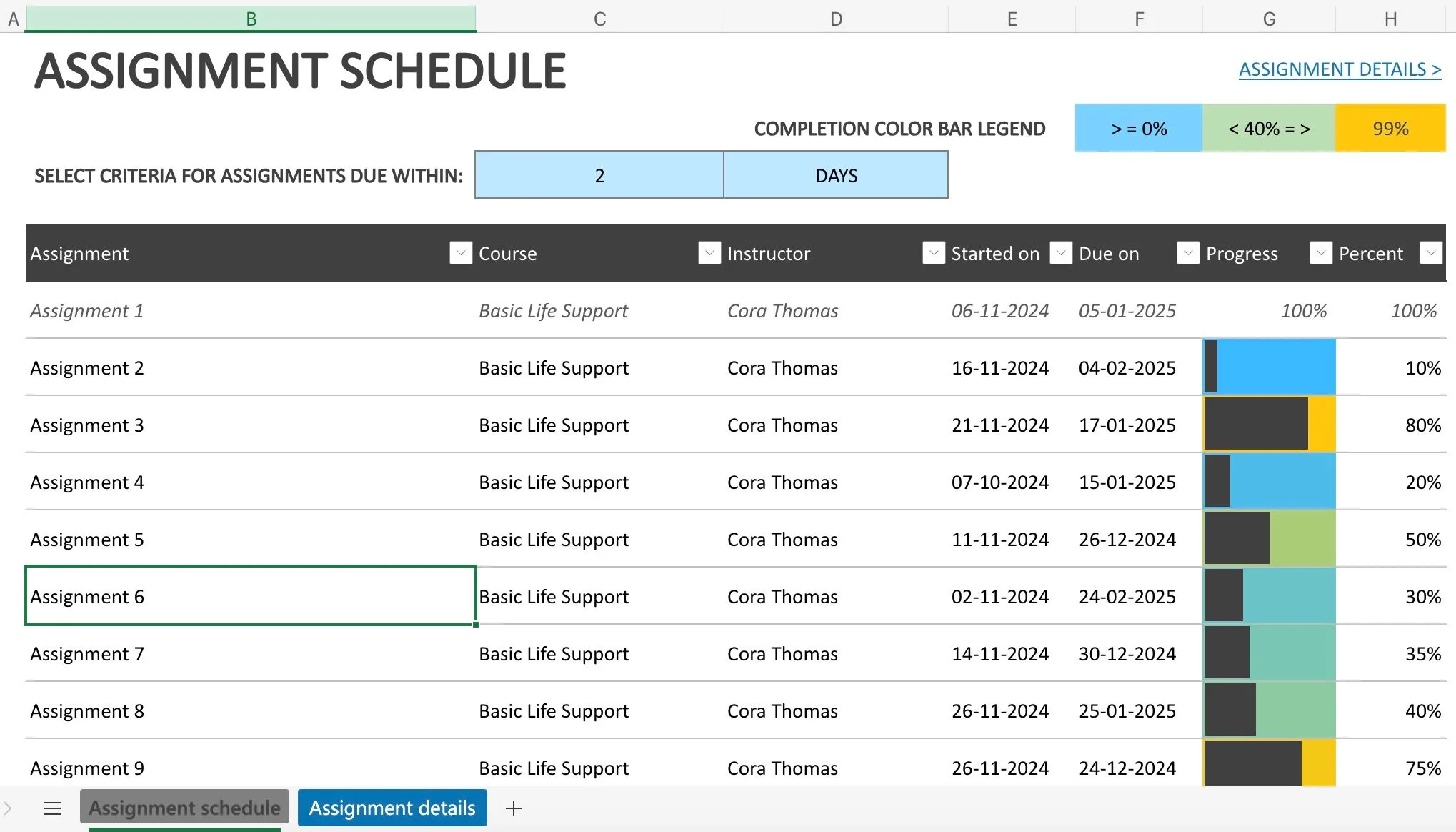 Lịch trình công việc trên Excel với nhiều bảng tính
Lịch trình công việc trên Excel với nhiều bảng tính
Vô hiệu hóa khi không cần thiết: Tắt Macro và Plugin
Macro có thể cung cấp một phương pháp mạnh mẽ trong Excel để tự động hóa các tác vụ. Tuy nhiên, chúng cũng có thể ảnh hưởng đáng kể đến hiệu suất, đặc biệt là khi có quá nhiều macro trong một workbook hoặc nếu chúng được viết kém. Tệ hơn nữa, macro có thể bị lợi dụng để phát tán phần mềm độc hại hoặc đánh cắp dữ liệu. Nếu bạn không sử dụng macro một cách tích cực trong một workbook cụ thể, tốt nhất là nên tắt chúng.
Nguyên tắc tương tự cũng áp dụng cho các plugin Excel của bên thứ ba, bạn có thể tắt chúng khi không sử dụng.
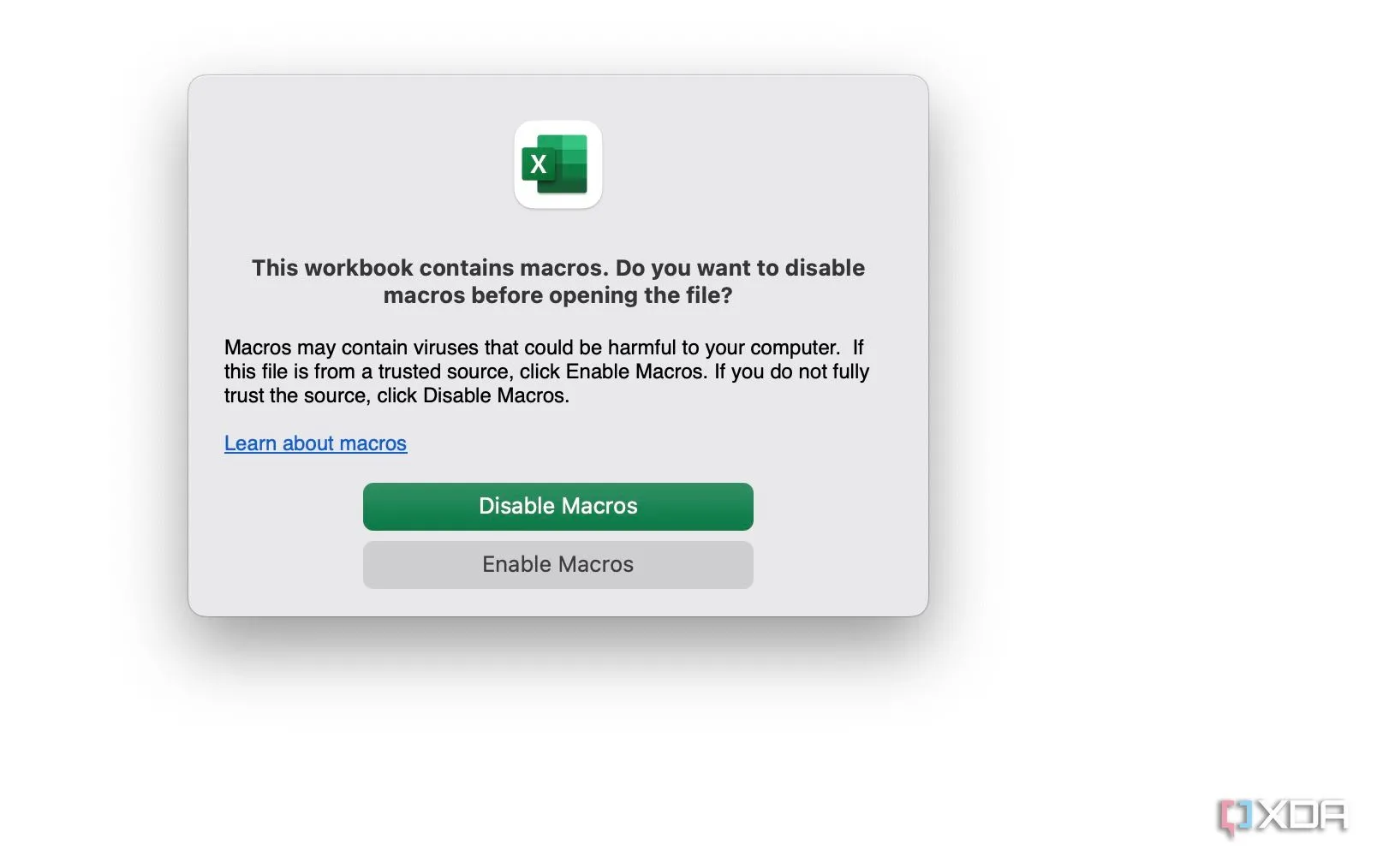 Cách tắt macro trong Excel để cải thiện hiệu suất
Cách tắt macro trong Excel để cải thiện hiệu suất
Giảm thiểu sự chậm trễ từ các nguồn dữ liệu bên ngoài: Cẩn trọng với các liên kết ngoài
Các liên kết ngoài trong Excel có thể là một nguyên nhân chính gây giảm hiệu suất. Khi bảng tính của bạn phụ thuộc vào các liên kết ngoài, nó cần truy cập các tệp bên ngoài đó để cập nhật dữ liệu và công thức. Điều này có thể gây ra sự chậm trễ đáng kể. Bạn có một số tùy chọn để giảm thiểu các liên kết ngoài:
Bạn có thể nhúng dữ liệu trực tiếp vào bảng tính của mình, ngắt các liên kết, hợp nhất các workbook và thậm chí sử dụng Power Query (chúng ta sẽ nói thêm về điều này sau). Để ngắt liên kết, bạn có thể điều hướng đến Data > Queries & Connections (Dữ liệu > Truy vấn & Kết nối).
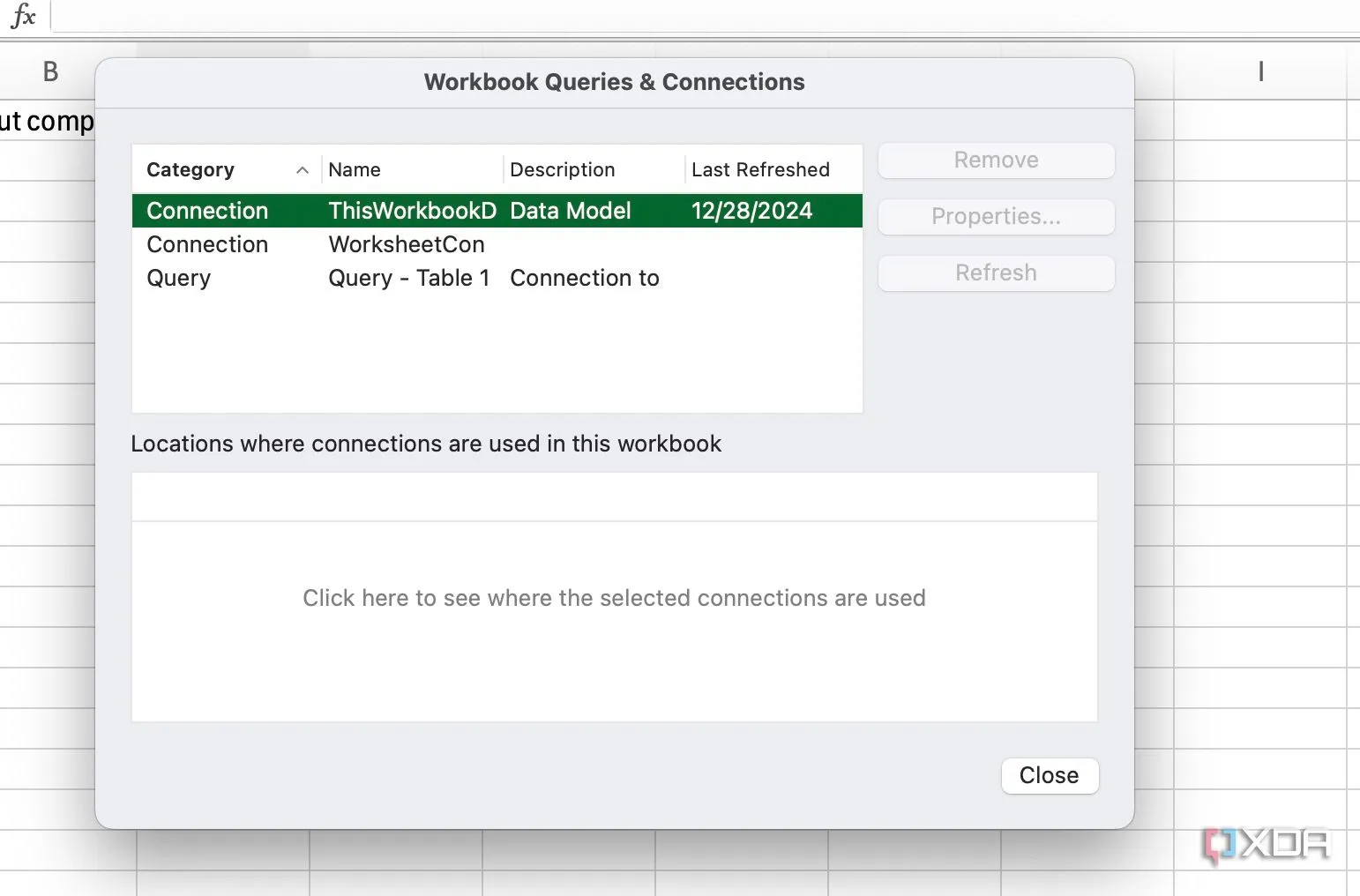 Giao diện Excel để loại bỏ các liên kết ngoài trong Workbook
Giao diện Excel để loại bỏ các liên kết ngoài trong Workbook
Loại bỏ thông tin ẩn không cần thiết: Tối ưu hiệu suất Workbook
Bảng tính Excel phức tạp của bạn có thể chứa các ô với thông tin ẩn không liên quan. Chúng không chứa bất kỳ dữ liệu có ý nghĩa nào nhưng vẫn chiếm không gian, điều này có thể ảnh hưởng đến hiệu suất bảng tính của bạn chỉ trong thời gian ngắn. May mắn thay, có một cách tích hợp sẵn để giải quyết vấn đề này.
Mở một workbook Excel và đi tới menu Review > Check Performance (Xem lại > Kiểm tra hiệu suất). Chọn Optimize all (Tối ưu hóa tất cả) và bạn đã hoàn tất.
Lưu ý rằng tùy chọn này không khả dụng trên Excel dành cho Mac. Ngoài ra, bạn không nên sử dụng chức năng này khi một trong các sheet có Pixel Art. Phần mềm không thể phân biệt giữa ô Pixel Art và ô đen không liên quan và nó có thể xóa toàn bộ tác phẩm nghệ thuật đó.
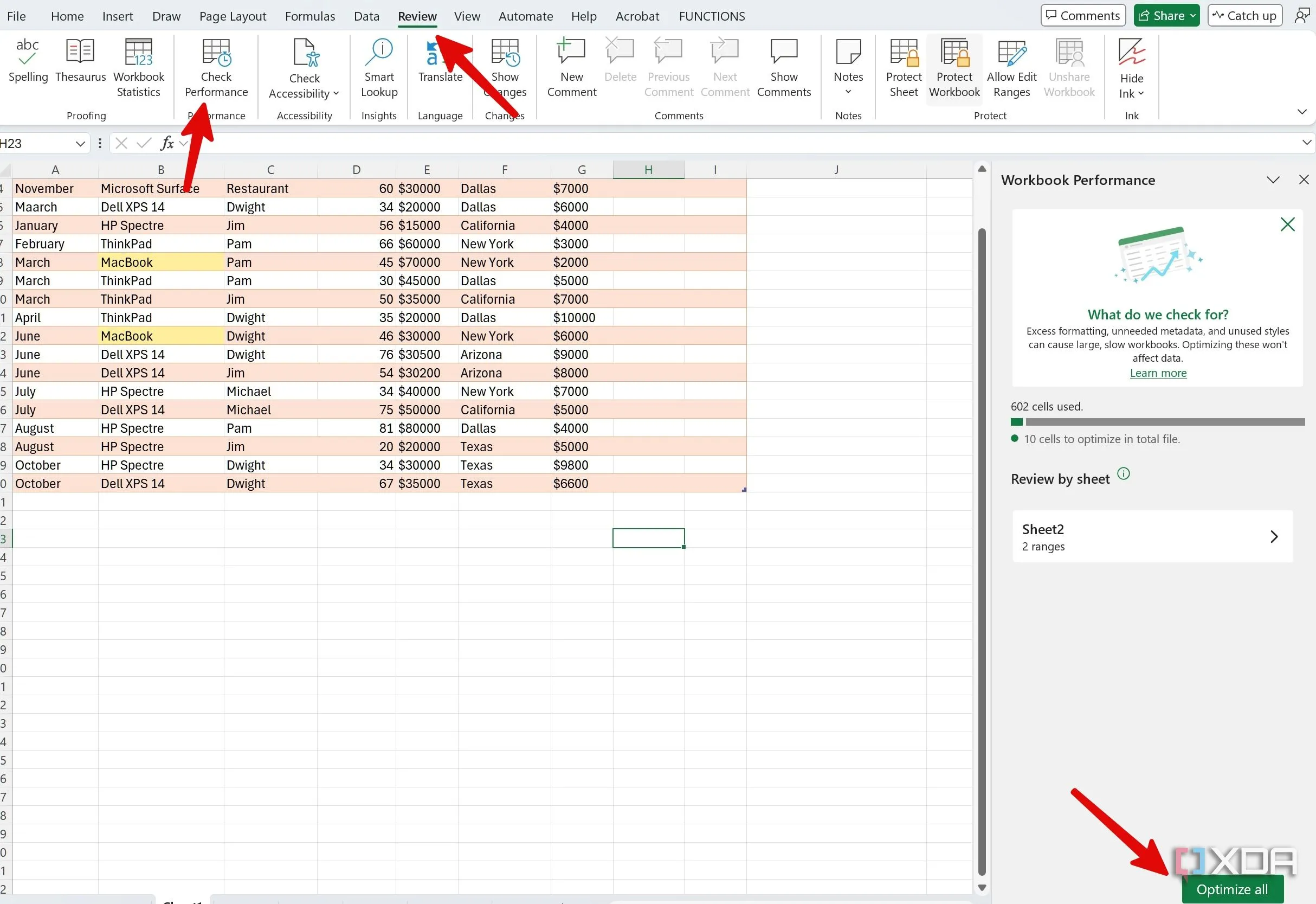 Tối ưu hóa bảng tính Excel bằng tính năng Check Performance
Tối ưu hóa bảng tính Excel bằng tính năng Check Performance
Lựa chọn hàm phù hợp để tăng tốc độ tính toán: Sử dụng các hàm Excel hiệu quả
Việc lựa chọn hàm phù hợp cho từng tác vụ là rất quan trọng để tối ưu hóa hiệu suất của Excel. Điều quan trọng là phải hiểu rõ điểm mạnh của các hàm khác nhau để bạn có thể đưa ra quyết định sáng suốt.
Giả sử bạn có một tập dữ liệu lớn về các giao dịch bán hàng và bạn muốn tính tổng doanh số cho một danh mục sản phẩm cụ thể trong một tháng cụ thể. Bạn có thể sử dụng hàm SUMPRODUCT để hoàn thành công việc, nhưng nó có thể gây chậm trễ đáng kể. Ví dụ, công thức dưới đây đánh giá từng hàng trong toàn bộ các cột A, B và C, ngay cả khi hầu hết các hàng không đáp ứng tiêu chí:
=SUMPRODUCT((A:A="Product Category")*(MONTH(B:B)=1)*(C:C))Thay vào đó, bạn có thể sử dụng công thức SUMIFS, được thiết kế đặc biệt để tính tổng các giá trị dựa trên nhiều tiêu chí:
=SUMIFS(C:C, A:A, "Product Category", MONTH(B:B), 1)Hàm này chỉ tìm kiếm các hàng đáp ứng các tiêu chí đã chỉ định, giúp tiết kiệm tài nguyên xử lý.
Tối ưu công thức và tăng độ chính xác: Xác định chính xác phạm vi dữ liệu
Bạn cần phải chính xác với các phạm vi dữ liệu trong công thức của mình. Điều này giúp tăng độ chính xác, giảm nguy cơ lỗi và tạo ra sự khác biệt đáng kể trong trải nghiệm Excel tổng thể của bạn. Giả sử bạn có một công thức để tính doanh số trung bình trong cột B. Thay vì sử dụng =AVERAGE(B:B), hãy sử dụng =AVERAGE(B1:B100) (nếu bạn biết dữ liệu bán hàng của mình chỉ kéo dài đến hàng 100).
Bạn cũng nên cân nhắc chuyển đổi dữ liệu của mình thành các bảng (Tables). Các bảng sẽ tự động điều chỉnh công thức để bao gồm các hàng và cột mới, giúp quản lý dữ liệu dễ dàng và hiệu quả hơn.
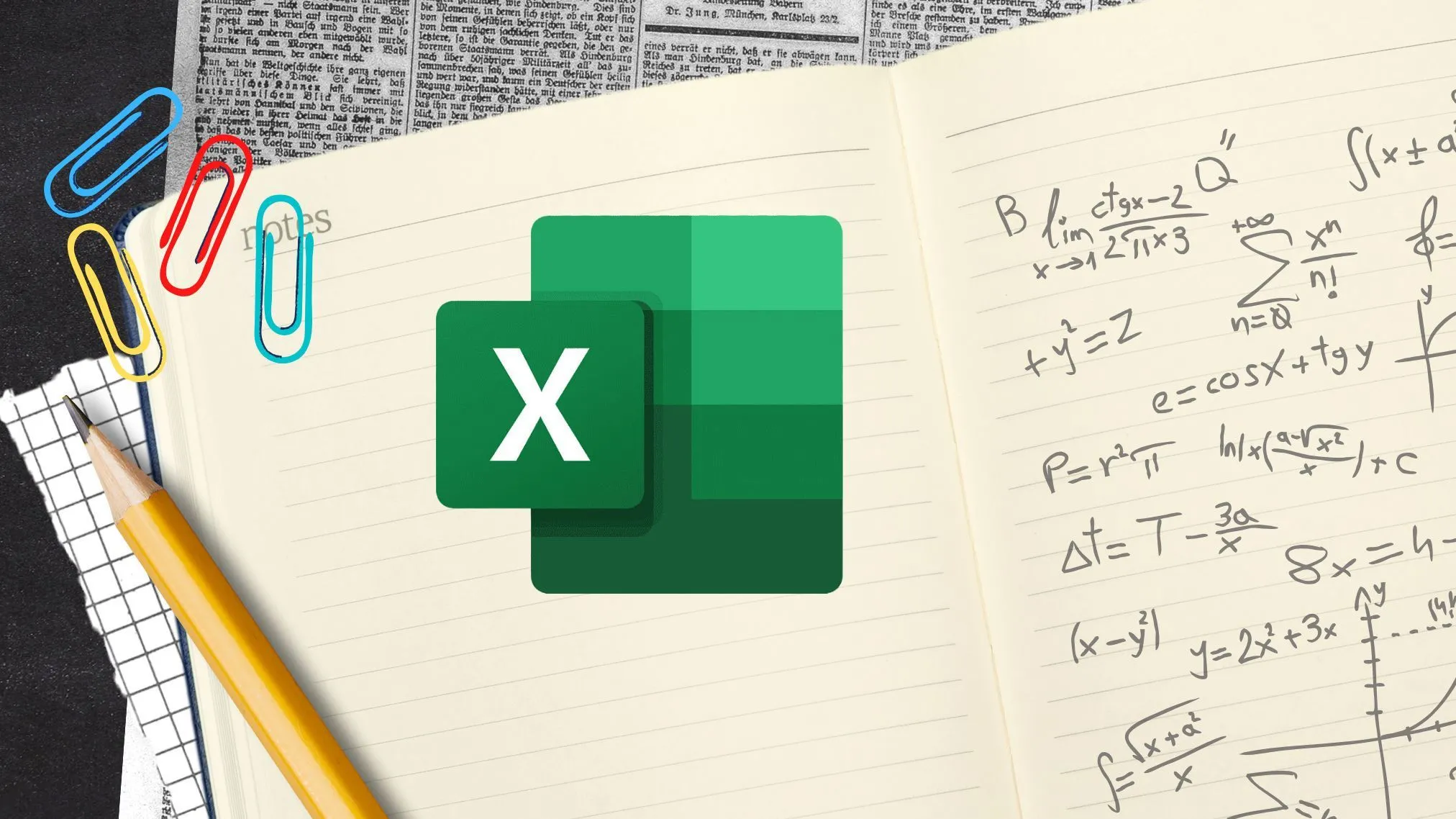 Mẹo hay nhất để tối ưu và tăng tốc công thức Excel
Mẹo hay nhất để tối ưu và tăng tốc công thức Excel
Công cụ mạnh mẽ cho việc làm sạch và biến đổi dữ liệu: Cân nhắc sử dụng Power Query
Power Query là một trong những tính năng ẩn của Excel mà nhiều người ước mình biết sớm hơn. Đây là một công cụ tích hợp sẵn để biến đổi và làm sạch dữ liệu. Khi bạn làm việc với các tập dữ liệu lớn hoặc phức tạp, Power Query có thể rất hữu ích cho quy trình làm việc hiệu quả.
Nó cung cấp một loạt các tính năng nâng cao như lọc, sắp xếp, nhóm, xoay (pivot), hợp nhất (merge) và nối (append) dữ liệu, tất cả mà không cần viết các công thức phức tạp. Power Query giúp tăng hiệu suất, nâng cao khả năng kết nối dữ liệu và đơn giản hóa việc làm sạch dữ liệu.
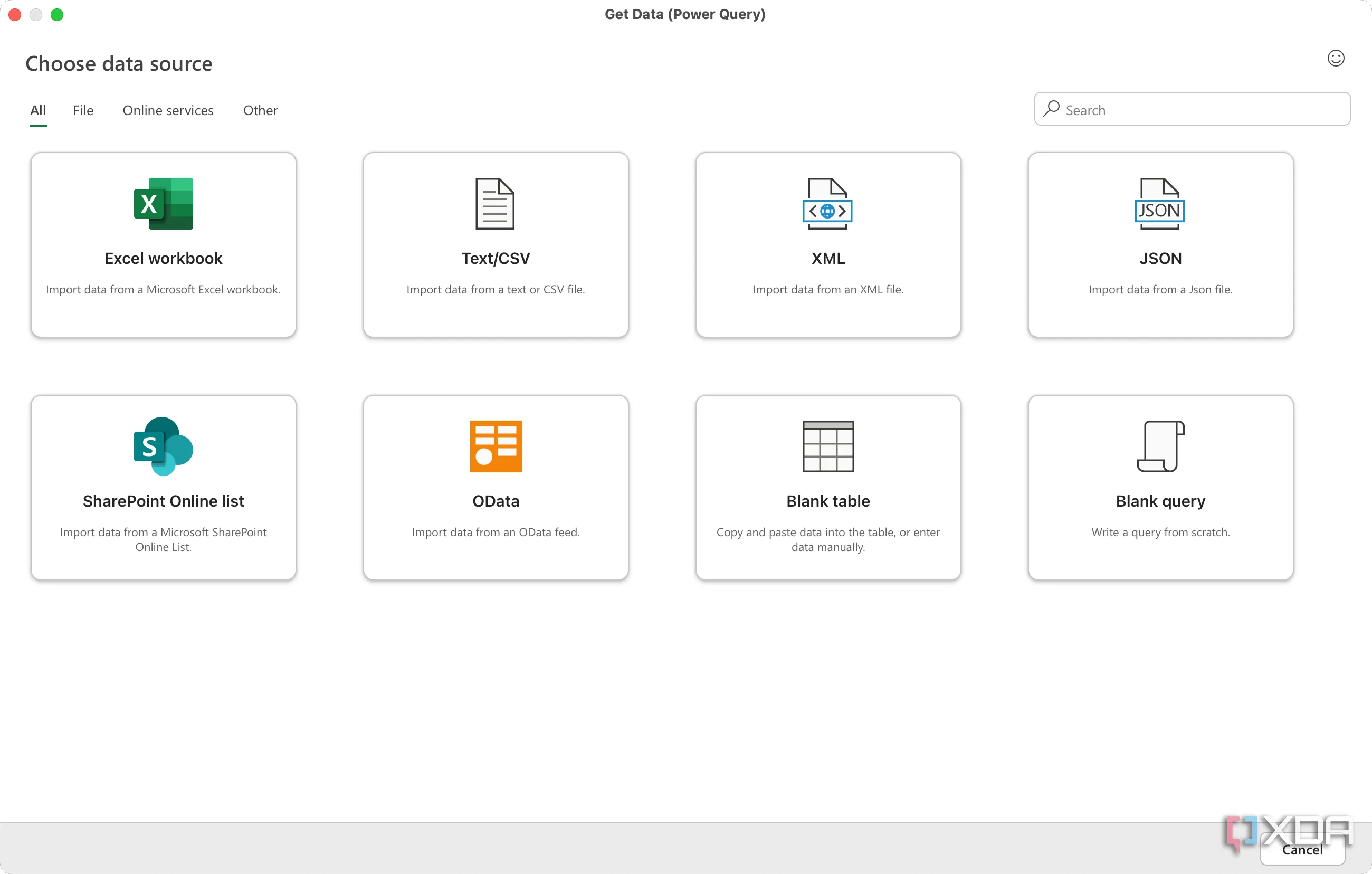 Nhiều nguồn dữ liệu kết nối với Power Query của Excel
Nhiều nguồn dữ liệu kết nối với Power Query của Excel
Chào mừng bạn đến với kỷ nguyên phân tích dữ liệu siêu tốc!
Việc giải quyết các bảng tính Excel hoạt động kém hiệu quả không cần phải là một vấn đề quá phức tạp. Bằng cách áp dụng những mẹo nhỏ nhưng mạnh mẽ này, bạn có thể biến các workbook chậm chạp, cồng kềnh của mình thành những cỗ máy xử lý dữ liệu tinh gọn và hiệu quả. Nếu bạn thường xuyên phải xử lý các tập dữ liệu lớn trong Excel, hãy áp dụng ngay những hướng dẫn này để nâng cao năng suất làm việc của mình.
Hãy chia sẻ kinh nghiệm và những mẹo tăng tốc Excel của bạn ở phần bình luận dưới đây, hoặc khám phá thêm các bài viết hướng dẫn Excel chuyên sâu khác trên congnghetinhoc.com để trở thành một chuyên gia Excel thực thụ!